imgburnimgburn 刻录软件怎么用
imgburn 时间:2021-11-28 阅读:()
wii游戏用ImgBurn怎么刻?
点击任意一个压缩文件进行解压缩。解压缩后会出现一个4G多的iso文件,然后打开imgburn程序,选择“Write image file to disc”。
然后在“source”里选择刚才那个解压出来的iso文件。
右下角的“write speed”选择不要超过6x,推荐3x或6x。
最后点击左下角那个方框里一个光盘指向光盘的那个最大的图标,稍等一会就可以啦。
这里需要提醒楼主两点:一、由于iso文件解压后超过了4g,需要你的硬盘为ntfs格式;二、光盘选用好一点的,我推荐三菱樱花的dvd-r,便宜而且好用。
以上。
怎样用ImgBurn刻录光盘及制作光盘镜像
默认安装的ImgBurn是英文版,对于英语不好的朋友来说使用可能有一定的困难。ImgBurn其实支持通过外挂语言包的方式将界面切换为中文显示。
2 如果你需要ImgBurn的界面变成中文版,可以下载其中文语言包,文件名为:chinese_prc.lng,并将其放在ImgBurn安装文件夹中的Languages文件夹中。
3 这样当ImgBurn下次启动时,如果检测到可以使用的中文语言包,那么就会自动弹出提示窗口并将软件界面切换为中文显示。
4 看看,ImgBurn的主界面显示已经是中文版了。
5 ImgBurn的汉化相当彻底,不仅仅是主界面显示,所有界面上的界面语言都会一起更换为中文版哦~作为免费软件来说是不是相当给力呀? END 使用光盘镜像文件刻录光盘 1 ImgBurn能够将光盘镜像文件刻录成为一张完整的光盘,它对光盘镜像文件的支持非常齐全,可以说包括了目前常见和不常见的所有光盘镜像文件类型:APE,BIN,CCD,CDI,CDR,CUE,DI,DVD,FLAC,GCM,GI,IBQ,IMG,ISO,LST,MDS,NRG,PDI,UDI,WV,VIDEO_TS.INFO。
2 在ImgBurn主界面上点击图标“刻录镜像至光盘”。
3 在刻录界面窗口的来源中点击图标“浏览文件”。
4 在弹出的资源管理器浏览文件窗口中找到需要刻录的光盘镜像文件,选中文件后点击“打开”按钮。
5 如果你的电脑安装了多个刻录光驱或者虚拟光驱,请在目标选项卡中选择已经放入了刻录光盘的刻录光驱。
6 点击目标选项卡上方的“查看镜像信息”按钮可以在弹出窗口中详细查看选择的镜像文件信息来选择合适的刻录光盘。
注意:CD镜像文件需要使用CD光盘或DVD光盘刻录,而DVD镜像文件需要使用DVD光盘刻录,请根据镜像文件大小选择相应的刻录光盘。
7 在窗口的右下角可以设置刻录速度以及需要刻录复制的光盘的数量。
为了保证刻录质量,请尽量选择适中或较低的刻录速度。
8 一切选项都设置好以后,请点击界面中最大的刻录图标开始刻录。
有时候某些镜像文件大小会比光盘本身标准容量稍大,这时ImgBurn会提示你是否进行超刻。
9 开始刻录后软件会随时显示刻录进度,在刻录界面上,你还可以选择刻录后自动进行的操作,如:弹出托盘、验证、删除镜像、关闭程序和关机。
如果刻录成功,软件会自动弹出刻录成功的提示和音乐,而如果失败软件也会给出刻录失败原因并尝试封闭光盘保留尽可能多的数据,同时还有女生语音提示:“Oh!NO!”,是不是很贴心呀? END 将普通文件/文件夹刻录到光盘上 1 除了能刻录光盘镜像为一张完整的光盘以外,ImgBurn同样支持刻录任意文件/文件夹到光盘上。
请在软件主界面上选择“刻录文件/文件夹到光盘”图标。
2 打开Windows的资源管理器(我的电脑),将其中需要制作映像文件的文件/文件夹拖动到“来源”选项的空白区域来添加文件。
如果你的电脑安装了多个刻录光驱或者虚拟光驱,请在目标选项卡中选择已经放入了刻录光盘的刻录光驱。
在窗口的右下角可以设置刻录速度以及需要刻录复制的光盘的数量。
为了保证刻录质量,请尽量选择适中或较低的刻录速度。
3 一切选项都设置好以后,点击界面中最大的刻录图标开始刻录。
4 这时会弹出窗口提示你设置光盘的卷标,如果不输入则软件会默认指定一个卷标名称,并在30秒后自动开始生成镜像文件。
5 开始刻录后软件会随时显示刻录进度,在刻录界面上,你还可以选择刻录后自动进行的操作,如:弹出托盘、验证、删除镜像、关闭程序和关机。
END 将光盘制作为光盘镜像文件 1 很多时候,我们需要将重要的光盘(特别是操作系统光盘)保存在电脑硬盘上,这时就需要将光盘制作为光盘镜像文件。
ImgBurn的光盘镜像制作功能非常简单易用。
在软件主界面上选择“将光盘抓取成镜像文件”图标。
2 如果你的电脑安装了多个刻录光驱或者虚拟光驱,请在目标选项卡中选择已经放入了需要抓取镜像的光盘的刻录光驱。
3 点击“目标”选项中的“浏览文件”图标按钮,选择镜像文件保存的分区和文件夹、文件名和镜像文件的格式(可以保存为BIN、IMG或ISO)格式。
4 点击“读取”大图标即可开始抓取镜像文件。
5 开始抓取后软件会随时显示进度,抓取完成后会在之前你选择的镜像文件保存的位置生成一镜像文件。
END 将普通文件/文件夹制作为光盘镜像文件 1 想要将一大批文件做成光盘镜像文件方便管理和日后刻录?ImgBurn同样提供了简单易用的方法来实现。
在软件主界面上选择“从文件/文件夹制作镜像”图标。
2 打开Windows的资源管理器(我的电脑),将其中需要制作映像文件的文件/文件夹拖动到“来源”选项的空白区域来添加文件。
3 点击“目标”选项旁边的浏览文件图标按钮,选择镜像文件保存的分区和文件夹、文件名和镜像文件的格式(可以保存为BIN、IMG或ISO)格式。
4 点击“构建”大图标即可开始抓取镜像文件。
5 这时会弹出窗口提示你设置光盘的卷标,如果不输入则软件会默认指定一个卷标名称,并在30秒后自动开始生成镜像文件。
6 开始构建后软件会随时显示进度,构建完成后会在之前你选择的镜像文件保存的位置生成一镜像文件。
END 验证光盘与镜像文件的一致性 1 为了保证光盘与镜像文件完全一致,保证数据的准确性和可用性,建议大家在重要数据光盘或者操作系统光盘刻录完成以后进行这样的操作。
在软件主界面上选择“验证光盘”图标。
2 如果你的电脑安装了多个刻录光驱或者虚拟光驱,请在目标选项卡中选择已经放入了需要验证的光盘的刻录光驱。
3 在刻录界面窗口的镜像选项中点击图标“浏览文件”。
4 一切选项都设置好以后,点击界面中最大的验证图标开始验证光盘和镜像文件是否一致。
5 进度窗口会显示验证进度,完成后都会给出提示是否成功验证或者失败。
END 光盘品质测试 如果你想测试购买的刻录光盘品质如何,则可以使用ImgBurn自带的光盘品质测试功能。
在软件主界面上选择“品质测试”图标。
如果你的电脑安装了多个刻录光驱或者虚拟光驱,请在目标选项卡中选择已经放入了需要测试的光盘的刻录光驱。
点击“开始测试”按钮即可开始测试光盘,软件会向光盘中写入测试数据来测试是否测试光盘的每一个数据区都可以正常使用。
进度窗口会显示验证进度,完成后都会给出提示是否成功验证或者失败。
值得注意的是,光盘测试已经往光盘中写入了数据,虽然测试完成后这张光盘看不到任何内容,可是已经不能再用来刻录文件。
怎么用ImgBurn刻wii碟
好多压缩包就是一个iso文件分卷压缩的,随便选一个解压后就是一个iso文件
注意要放到ntfs分区下,fat32分区没法支持单个4G以上的文件
ImgBurn刻盘直接选择第一个write image file to disc
SetupImgBurn是什么软件
各式各样的光盘图象档,并非所有的烧录软件都能支持,而且通常烧录软件因为功能比较强大,所以在开启运行的速度,也会比较慢.如果为了烧录各种的光盘影档,而安装了相对应的烧录软件,不但占用了硬盘空间,而且还要花很多时间去找寻相对应的烧录软件.ImgBurn就如同它名字一样,专门烧录光盘图象档的软件,没有市面烧录软件的强大功能,但却拥有着极佳的反应速度,以及支持市面十多种光盘图象档.如果你手上拥有着各式各样的光盘图象档,又不想安装相对应的烧录软件,那就来试试这款专门烧录光盘图象档的烧录软件.imgburn中的品质测试是什么意思?那个验证光盘是干什么的?
可以这么考虑!品质测试主要是用在那种可擦写光盘的,刻录之前先看看光盘是否有无法写入的块。如果是一次性光盘就毁了。
验证光盘是刻录完成之后和硬盘上数据进行比对,看看有没有刻录错误。
imgburn 刻录软件怎么用
ImgBurn 旨在为那些看到体积庞大的Nero就却步的用户以及期望能免费寻求正版光盘刻录软件的中小企业提供最迷你最实用的免费刻录解决方案。---------------------------------------------------- 上面是官方的原话翻成的中文意思,也就是说,它定位于一个纯刻录软件,它能将文件和文件夹刻录到一个数据光盘,或做成一个镜像,但它没有制作视频或音频(MP3光盘不算……)光盘的功能。
如果你要做这样的光盘,你要先用其它的软件生成相关的文件和目录,或直接生成一个光盘镜像,然后用ImgBrun刻录到真正的光盘上。
- imgburnimgburn 刻录软件怎么用相关文档
- imgburn中文版ImgBurn究竟怎么用?
- imgburnimgburn刻录问题
CloudCone中国春节优惠活动限定指定注册时间年付VPS主机$13.5
CloudCone 商家产品还是比较有特点的,支持随时的删除机器按时间计费模式,类似什么熟悉的Vultr、Linode、DO等服务商,但是也有不足之处就在于机房太少。商家的活动也是经常有的,比如这次中国春节期间商家也是有提供活动,比如有限定指定时间段之前注册的用户可以享受年付优惠VPS主机,比如年付13.5美元。1、CloudCone新年礼物限定款仅限2019年注册优惠购买,活动开始时间:1月31...
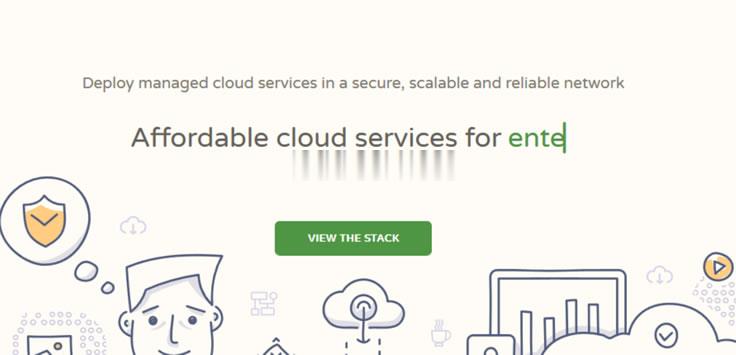
香港 1核1G 29元/月 美国1核 2G 36元/月 快云科技
快云科技: 11.11钜惠 美国云机2H5G年付148仅有40台,云服务器全场7折,香港云服务器年付388仅不到五折 公司介绍:快云科技是成立于2020年的新进主机商,持有IDC/ICP/ISP等证件资质齐全主营产品有:香港弹性云服务器,美国vps和日本vps,香港物理机,国内高防物理机以及美国日本高防物理机官网地址:www.345idc.com活动截止日期为2021年11月13日此次促销活动提供...
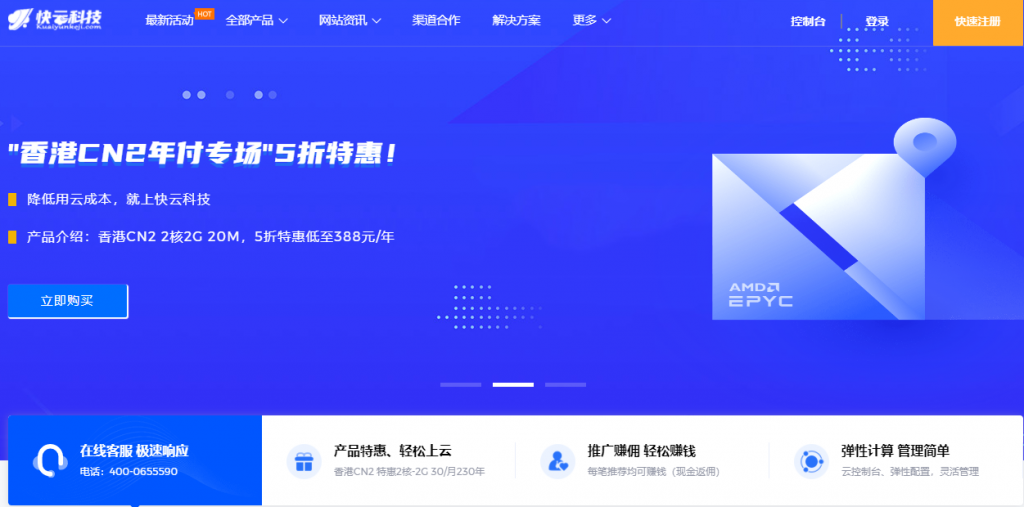
无忧云( 9.9元/首月),河南洛阳BGP 2核 2G,大连BGP线路 20G高防 ,
无忧云怎么样?无忧云服务器好不好?无忧云值不值得购买?无忧云,无忧云是一家成立于2017年的老牌商家旗下的服务器销售品牌,现由深圳市云上无忧网络科技有限公司运营,是正规持证IDC/ISP/IRCS商家,自营有国内雅安高防、洛阳BGP企业线路、香港CN2线路、国外服务器产品等,非常适合需要稳定的线路的用户,如游戏、企业建站业务需求和各种负载较高的项目,同时还有自营的高性能、高配置的BGP线路高防物理...
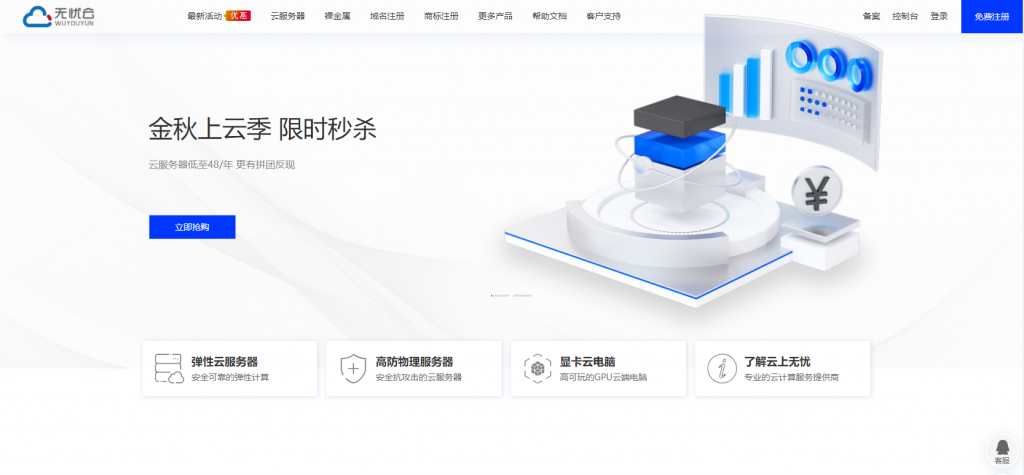
imgburn为你推荐
-
控制时间的软件安卓手机,有哪些好用的时间管理安排软件微疯客手机助手有一个app叫《for易烊千玺》为什么我在百度手机助手搜不到??知道的请戳链接?模拟农场2013修改器模拟农场14 破解版修改金币方法3d海底世界动态桌面3D热带鱼(海底世界)动态屏保音频设备驱动下载安装声卡驱动故事口袋听听下载口袋故事听听如何设置播放时长?星讯通天津天语客服在哪里健康快车下载健康快车是免费的么?怎么能联系他们得到帮助啊?耳朵可以动来动去耳朵会动的人是很聪明吗部落防御战求几个部落冲突5本防御强的阵型要清晰的